Les imprimantes HP utilisent des combinaisons de couleurs CMJN (Cyan, Magenta, Jaune et Noir) pour imprimer vos documents. Si l’un de ces niveaux de couleur est faible, la qualité d’impression de votre imprimante peut commencer à se dégrader. Il est donc préférable de vérifier périodiquement les niveaux d’encre pour garantir une impression de qualité et éviter tout dommage à l’imprimante.
Si vous avez accès aux réservoirs d’encre de votre imprimante, vous pouvez inspecter physiquement les niveaux d’encre. En outre, il existe quelques outils tels que”HP Smart”et”HP Print and Scan Doctor”qui fournissent des informations sur les niveaux d’encre.
Remarque : Ici, nous faisons référence à Imprimante HP Ink Tank Wireless série 410 pour démonstration. Vous pouvez également suivre des étapes similaires pour vérifier les niveaux d’encre sur d’autres modèles d’imprimantes HP.

Inspection physique des niveaux d’encre

Vous pouvez inspecter visuellement les niveaux d’encre si vous possédez les imprimantes de la série HP Smart Tank. Les réservoirs d’encre sont situés à l’extérieur du corps principal de l’imprimante et vous n’avez pas besoin d’ouvrir l’imprimante pour vérifier les niveaux d’encre.
Utilisation de HP Smart
HP Smart est un tout-hub de gestion d’imprimantes tout-en-un pour les imprimantes HP. Il s’agit d’un outil de base qui facilite tout, de la configuration de l’imprimante à l’accès aux paramètres avancés de l’imprimante. Vous pouvez également l’utiliser pour vérifier les niveaux d’encre de votre imprimante.
Connectez l’imprimante HP à votre PC. Lancez l’application HP Smart sur votre PC.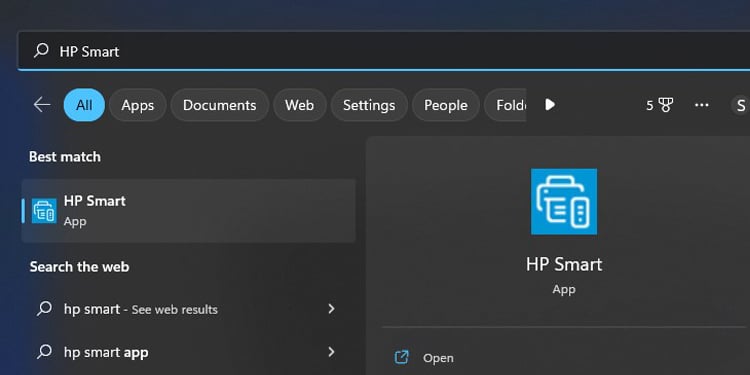
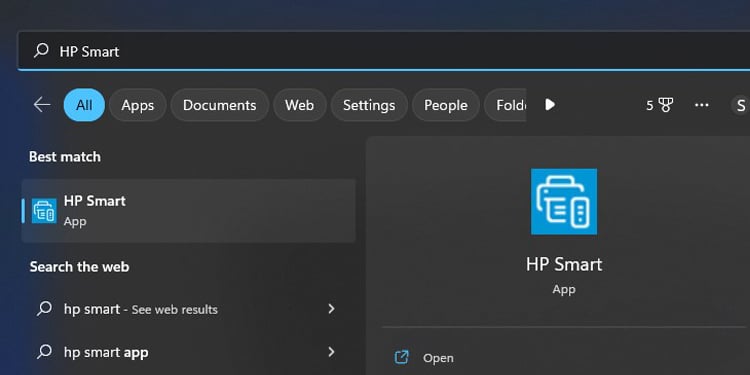 Vous verrez les niveaux d’encre mentionnés comme Niveaux de consommables estimés sur l’écran d’accueil de HP Smart à côté du nom de l’imprimante.
Vous verrez les niveaux d’encre mentionnés comme Niveaux de consommables estimés sur l’écran d’accueil de HP Smart à côté du nom de l’imprimante.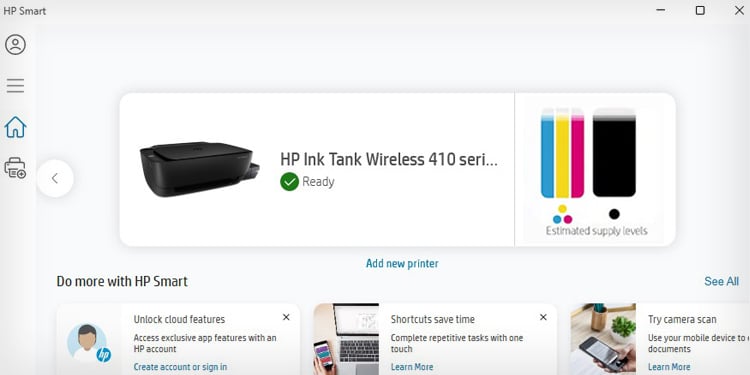
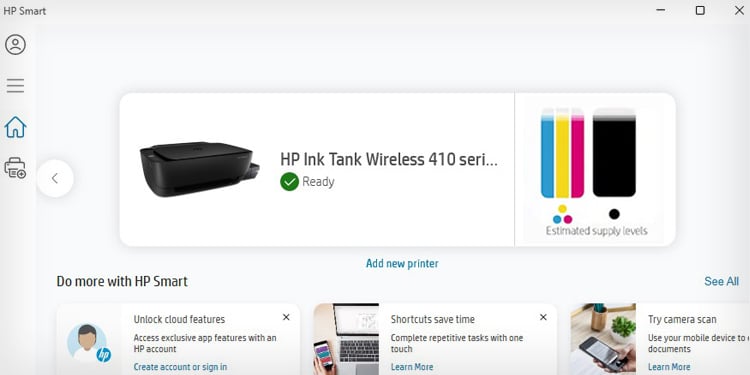
Utilisation de l’assistant d’impression HP
L’assistant d’impression HP est un autre outil conçu par HP pour personnaliser les paramètres de sécurité, définir les préférences d’impression et inclure des outils utilitaires pour la maintenance de l’imprimante. Suivez ces étapes pour vérifier les niveaux d’encre à partir de l’assistant d’imprimante HP.
Ouvrez le Panneau de configuration. Pour l’ouvrir, appuyez sur les touches Windows + R, tapez control et appuyez sur la touche Entrée.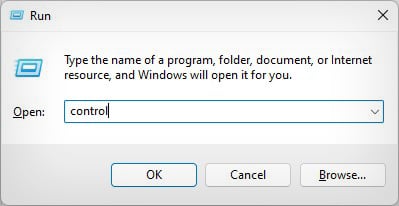
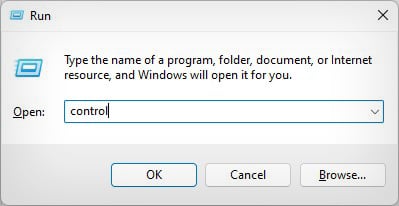 Cliquez sur Matériel et audio > Périphériques et imprimantes. Allez dans la section Imprimantes et double-cliquez sur votre imprimante HP.
Cliquez sur Matériel et audio > Périphériques et imprimantes. Allez dans la section Imprimantes et double-cliquez sur votre imprimante HP.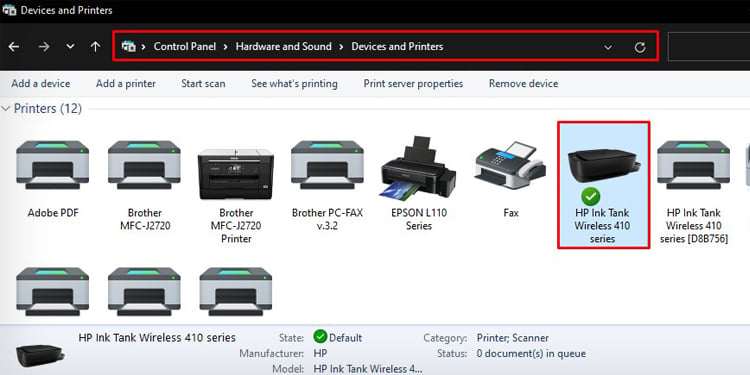
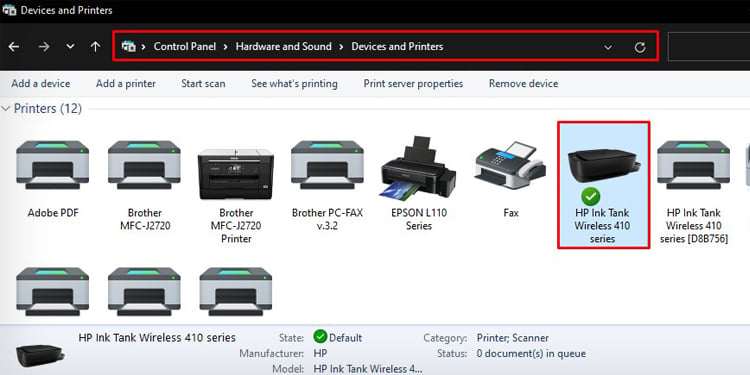 Double-cliquez sur Assistant d’imprimante HP.
Double-cliquez sur Assistant d’imprimante HP.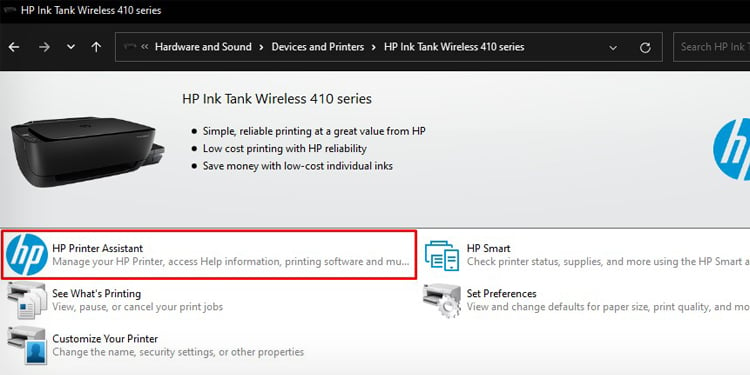
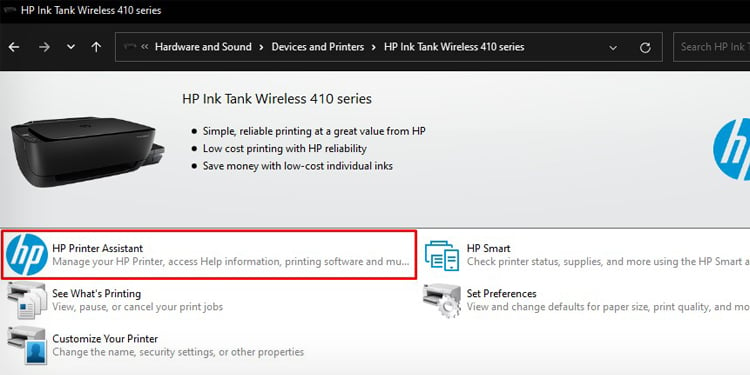 Dans la fenêtre de l’assistant d’impression, cliquez sur Niveaux estimés.
Dans la fenêtre de l’assistant d’impression, cliquez sur Niveaux estimés.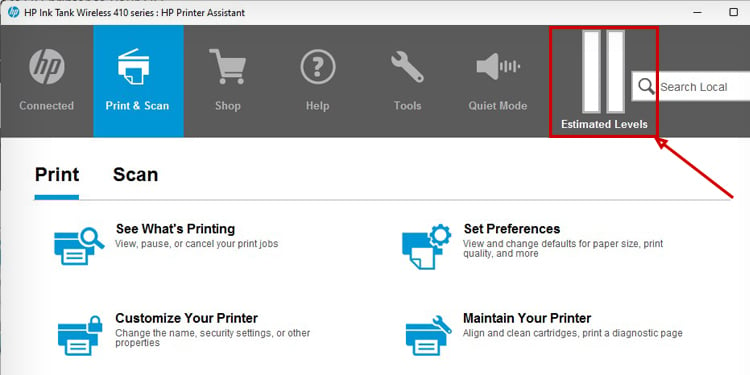 Dans la fenêtre suivante de la boîte à outils, cliquez sur le menu Niveaux estimés des cartouches. Il affichera les niveaux d’encre.
Dans la fenêtre suivante de la boîte à outils, cliquez sur le menu Niveaux estimés des cartouches. Il affichera les niveaux d’encre.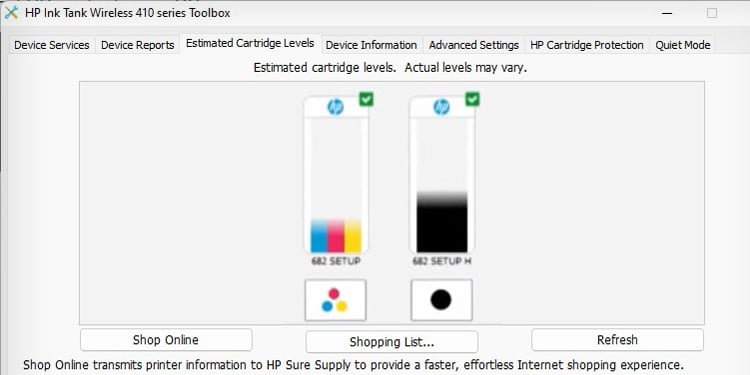
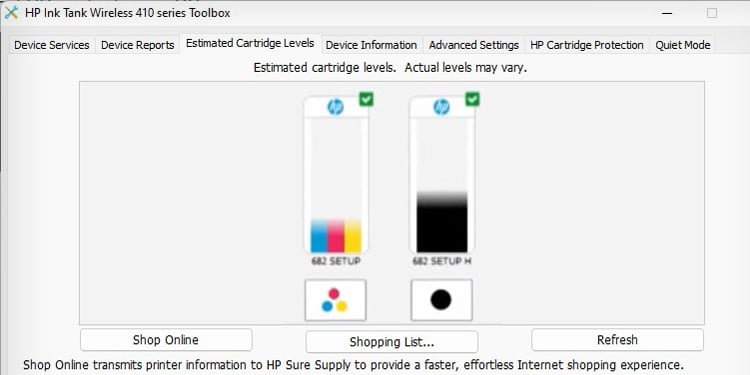
Utilisation de HP Print and Scan Doctor
HP Print and Scan Doctor est un utilitaire de HP qui permet de diagnostiquer et de résoudre les problèmes de vos imprimantes et scanners HP. Voici comment vérifier les niveaux d’encre à l’aide de cette application.
Lancez l’application HP Print and Scan Doctor sur votre ordinateur.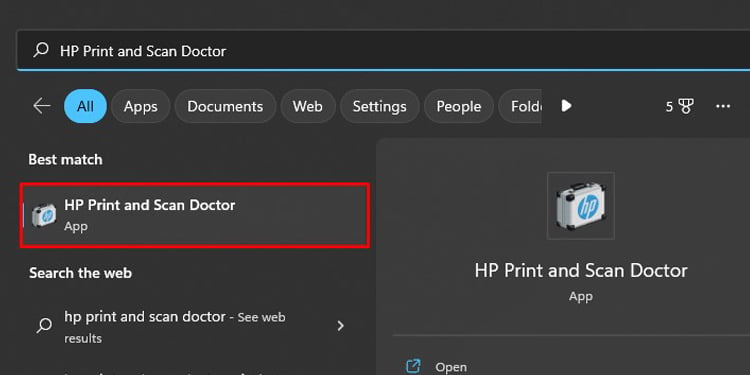
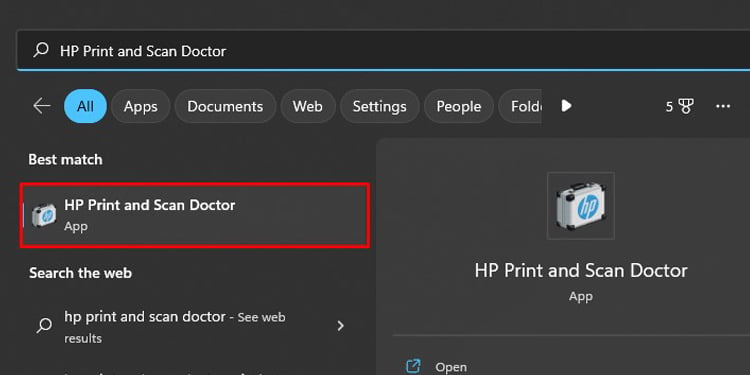 Cliquez sur le bouton Démarrer sur l’écran d’accueil de l’application.
Cliquez sur le bouton Démarrer sur l’écran d’accueil de l’application.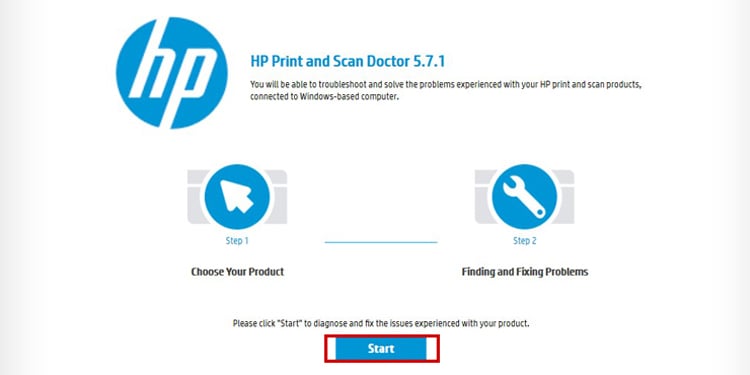
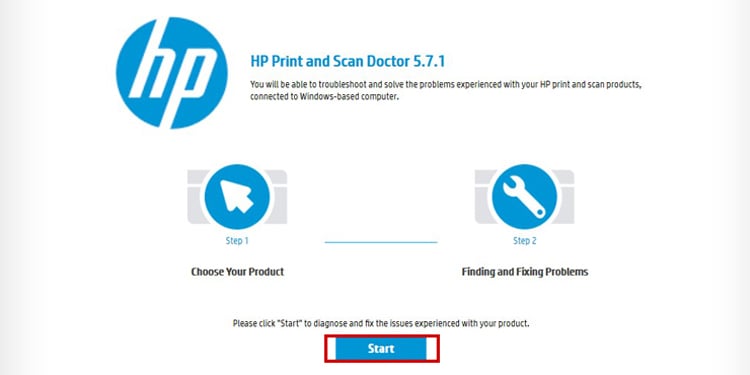 Choisissez votre profil d’imprimante et cliquez sur Suivant.
Choisissez votre profil d’imprimante et cliquez sur Suivant.
Cliquez sur l’onglet Imprimante dans la barre de menu et choisissez Niveaux d’approvisionnement.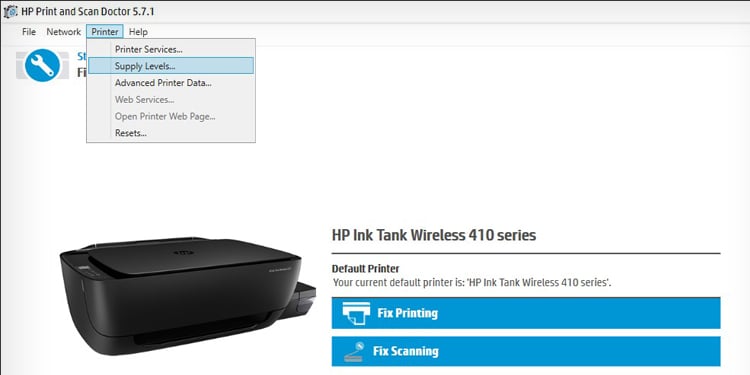
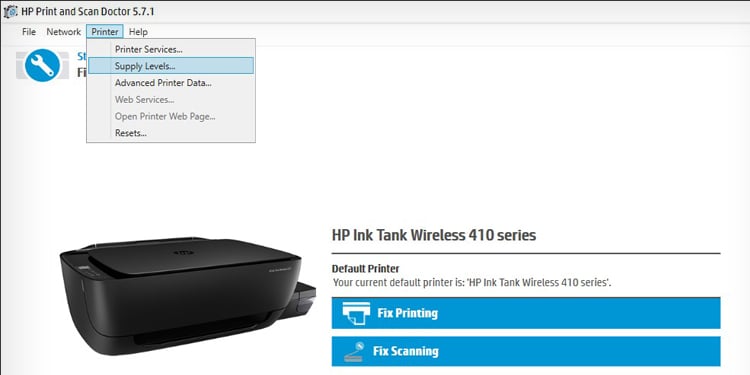 Vous pouvez alors voir les niveaux d’encre Tricolore et Noir.
Vous pouvez alors voir les niveaux d’encre Tricolore et Noir.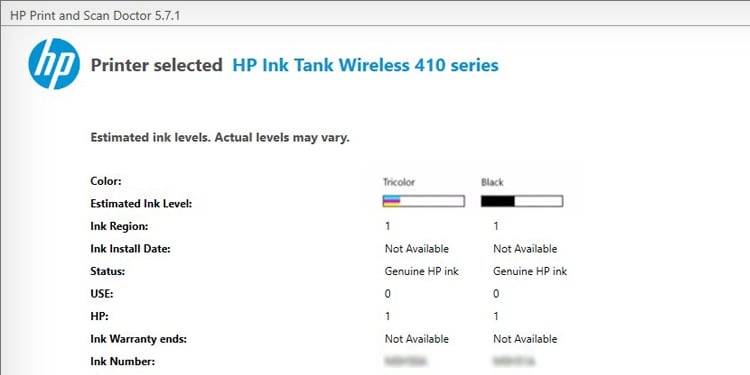
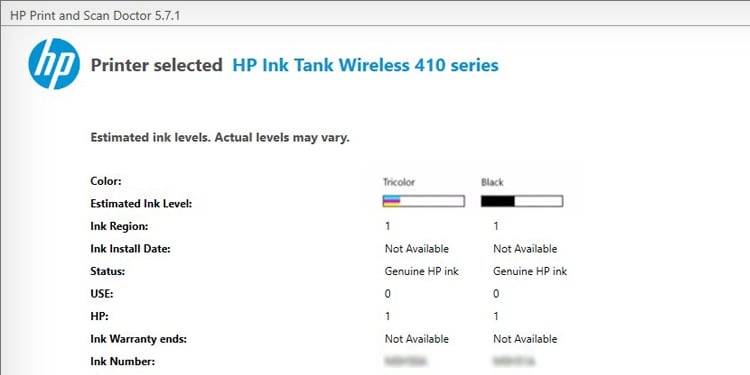
Vérifiez les niveaux d’encre de l’imprimante HP depuis Mac
Si vous avez connecté l’imprimante HP à votre Mac, les étapes pour vérifier les niveaux d’encre sont assez différent de Windows. Voici comment procéder.
Cliquez sur l’icône Appledans le coin supérieur gauche de votre Mac. Appuyez sur Paramètres système.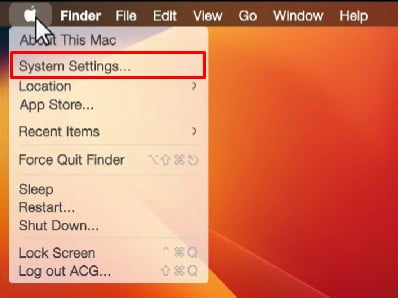
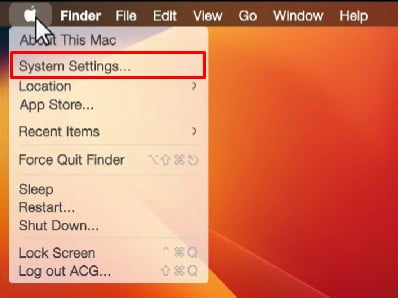 Sélectionnez l’option Imprimantes et scanners dans le volet de gauche.
Sélectionnez l’option Imprimantes et scanners dans le volet de gauche.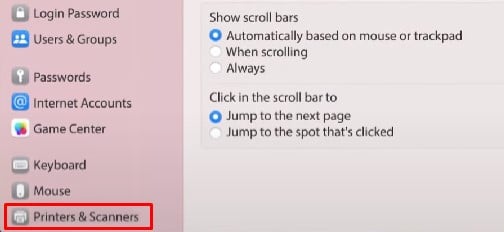 Choisissez votre profil d’imprimante.
Choisissez votre profil d’imprimante.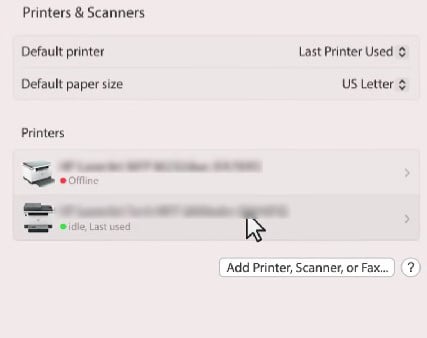 Sélectionnez l’onglet Options et fournitures.
Sélectionnez l’onglet Options et fournitures.
Accédez aux niveaux d’approvisionnement. Il affichera le niveau d’encre sur votre imprimante.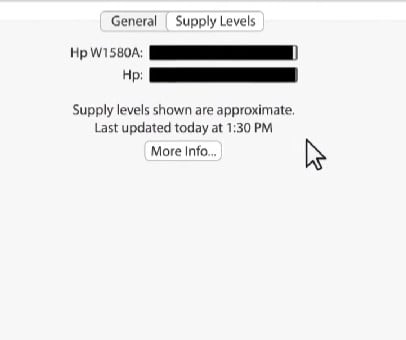
Vérifier les niveaux d’encre des imprimantes HP depuis un téléphone portable
Vous pouvez également vérifier les niveaux d’encre des imprimantes HP depuis vos smartphones. Connectez votre mobile et votre imprimante au même réseau Wi-Fi. Il vous suffit ensuite de télécharger l’application HP Smart sur Play Store ou App Store et de l’utiliser.
Tout d’abord, connectons votre imprimante HP au Wi-Fi. Lancez HP Smart sur votre PC. Appuyez sur l’onglet Paramètres de l’imprimante.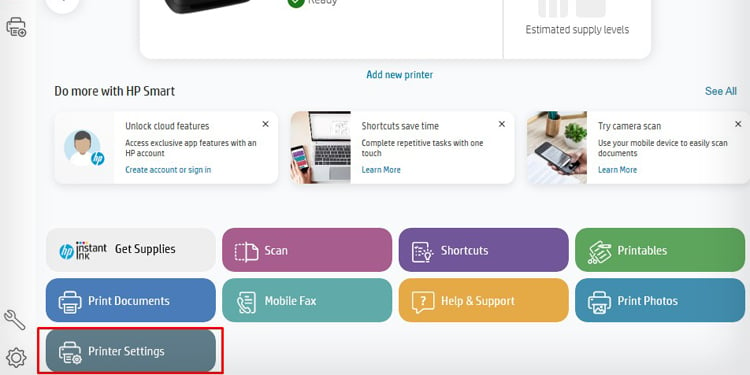
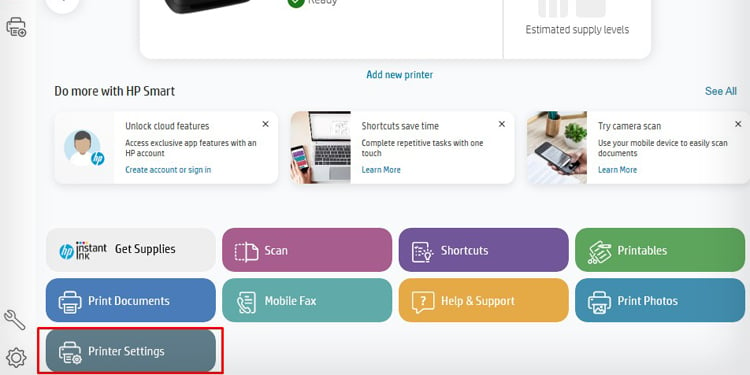 Accédez à Paramètres avancés.
Accédez à Paramètres avancés.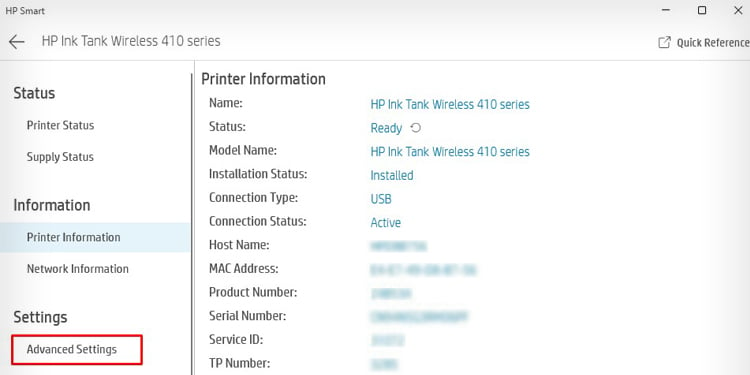 Cliquez sur le menu Assistant de configuration sans fil.
Cliquez sur le menu Assistant de configuration sans fil.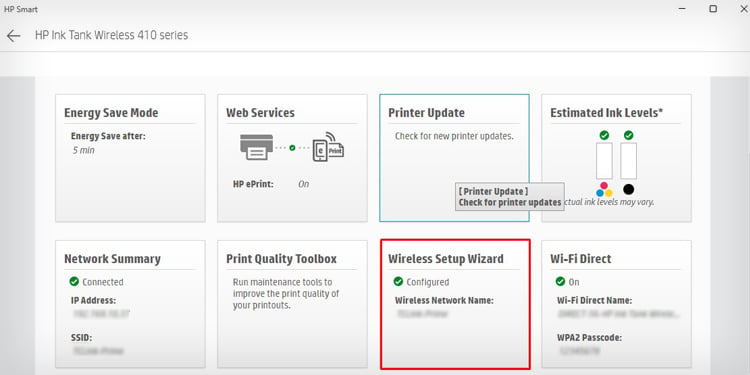
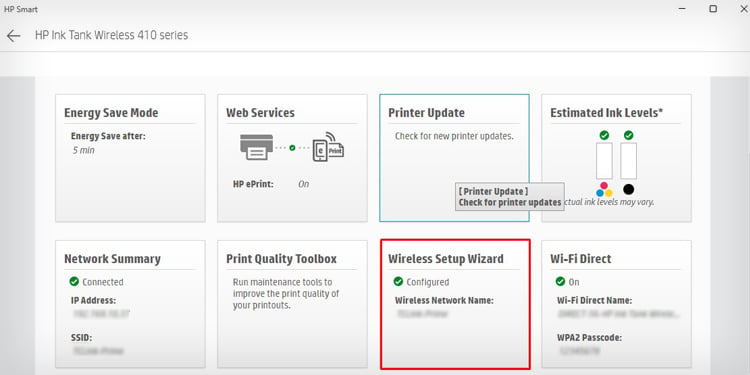 Choisissez votre réseau Wi-Fi.
Choisissez votre réseau Wi-Fi.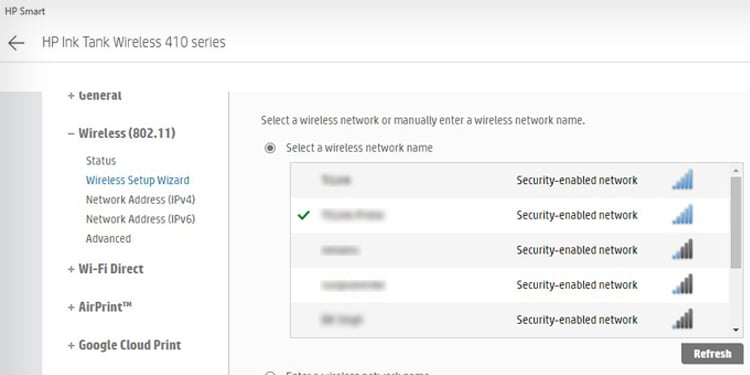
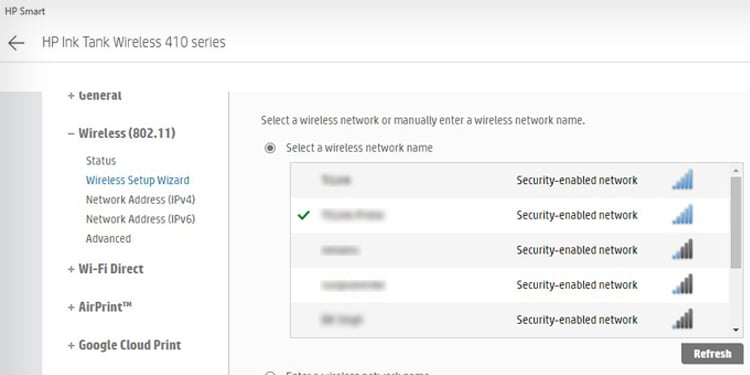 Entrez les identifiants de connexion et connectez votre imprimante au Wi-Fi.
Entrez les identifiants de connexion et connectez votre imprimante au Wi-Fi.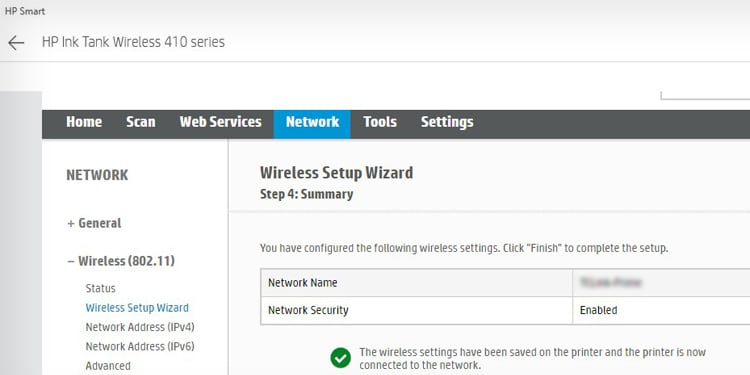 Maintenant, installez HP Smart sur votre téléphone et lancez l’application.
Maintenant, installez HP Smart sur votre téléphone et lancez l’application.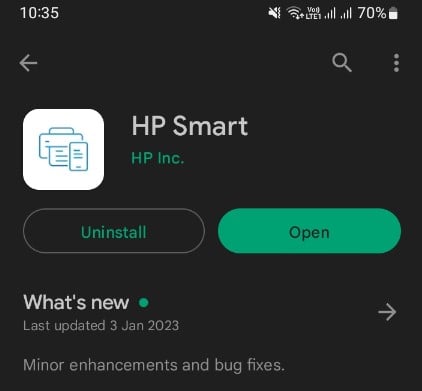
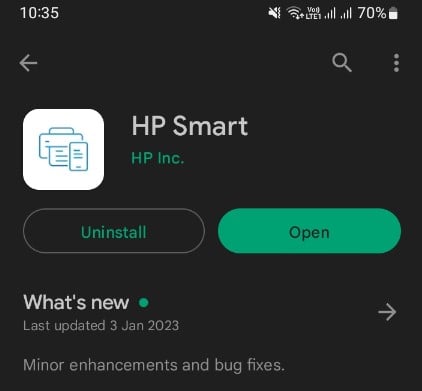 Sur la page d’accueil de HP Smart, appuyez sur Ajouter votre Première imprimante.
Sur la page d’accueil de HP Smart, appuyez sur Ajouter votre Première imprimante.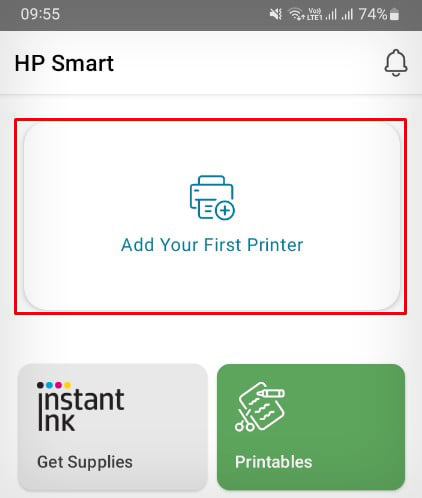
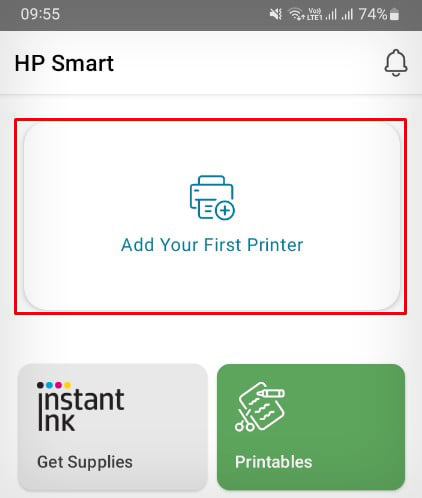 Appuyez sur Ajouter une imprimante sous Ajouter une imprimante déjà configurée.
Appuyez sur Ajouter une imprimante sous Ajouter une imprimante déjà configurée.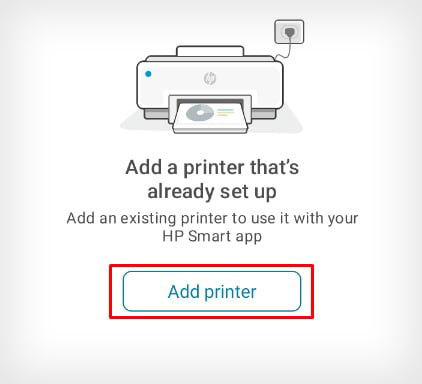
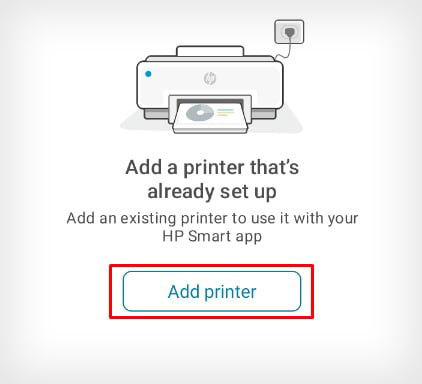 Choisissez votre imprimante.
Choisissez votre imprimante.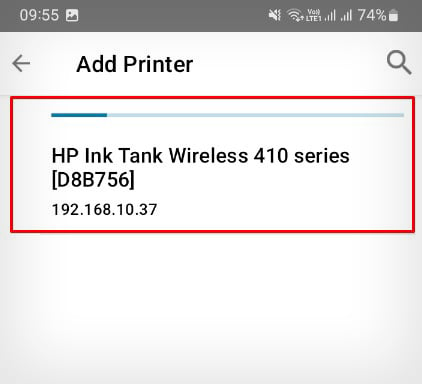
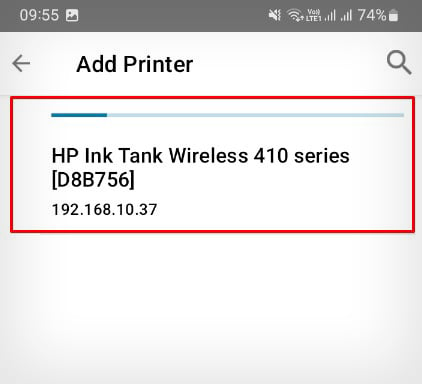 Les niveaux d’encre seront affichés sur la page d’accueil écran à côté du nom de l’imprimante.
Les niveaux d’encre seront affichés sur la page d’accueil écran à côté du nom de l’imprimante.


